apache
简介
Apache音译为阿帕奇,是北美印第安人的一个部落,叫阿帕奇族,在美国的西南部。也是一个基金会的名称、一种武装直升机等等。
Apache HTTP Server(简称Apache)是Apache软件基金会的一个开放源码的网页服务器,可以在大多数计算机操作系统中运行,由于其多平台和安全性被广泛使用,是最流行的Web服务器端软件之一。它快速、可靠并且可通过简单的API扩展,将Perl/Python等解释器编译到服务器中。
Apache HTTP服务器是一个模块化的服务器,源于NCSAhttpd服务器,经过多次修改,成为世界使用排名第一的Web服务器软件。
它可以运行在几乎所有广泛使用的计算机平台上。
默认端口号:80
安装
1:安装httpd
yum install httpd -y
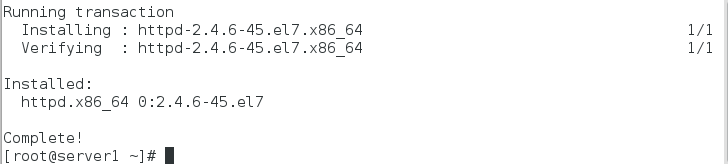
2:开启服务,关闭火墙
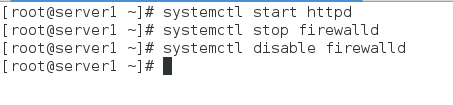
3:默认发布目录: /var/www/html
4:默认发布文件: index.html
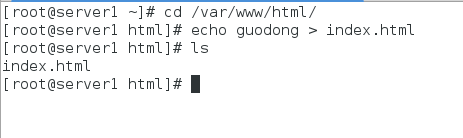
5:在浏览器中输入本机IP/index.html可以看到默认发布文件内容

5:配置文件: /etc/httpd/conf/httpd.conf

修改默认发布目录与文件
1:修改默认发布目录:
将默认发布目录改为/westos/html
编辑配置文件 vim /etc/httpd/conf/httpd.conf
注释119,在120行写入DocumentRoot "/westos/html"
121行: <Directory "/westos">
require all granted
< /Directory>

2:修改默认发布文件
将默认发布文件改为test.html
编辑配置文件:
123行: DiectoryIndex test.html
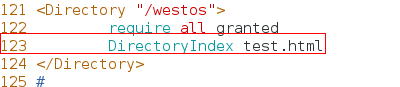
3:mkdir -p /westos/html
4:重启httpd服务
5:编辑/westos/html/test.html
写入一些内容,然后在浏览器中输入本机IP
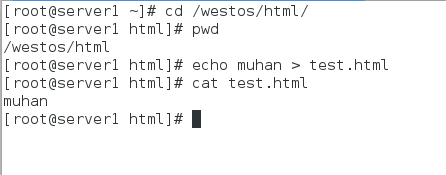

6:还原httpd默认发布目录和文件:
将上面注释的部分取消注释,添加的部分加上注释
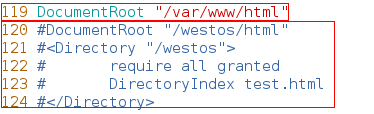
7:最后重启服务即可
设定指定ip访问默认发布目录和文件
1:cd /var/www/html mkdir westos
2:vim westos/index.html
写入一些内容后保存退出
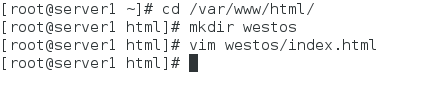
3:vim /etc/httpd/conf/httpd.conf
写入:
<Directory "/var/www/html/westos">
Order Deny,Allow ########顺序执行,先执行Deny后执行Allow
Allow from 172.25.66.250
Deny from All #####先禁止所有ip访问,在允许172.25.66.250访问,相当于白名单,后执行的可覆盖先执行的
< /Directory>
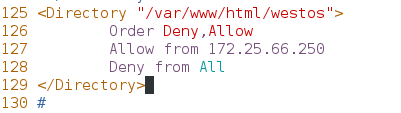
用172.25.66.250用户的浏览器访问172.25.66.167

设定指定用户访问默认发布目录和文件
1:cd /etc/httpd
htpasswd -cm apacheuser admin ## c–>create 建立,文件已经存在不用加 c
htpasswd命令是Apache的Web服务器内置工具,用于创建和更新储存用户名、域和用户基本认证的密码文件。
-c:创建一个加密文件;
-n:不更新加密文件,只将加密后的用户名密码显示在屏幕上;
-m:默认采用MD5算法对密码进行加密;
-d:采用CRYPT算法对密码进行加密;
-p:不对密码进行进行加密,即明文密码;
-s:采用SHA算法对密码进行加密;
-b:在命令行中一并输入用户名和密码而不是根据提示输入密码;
-D:删除指定的用户。
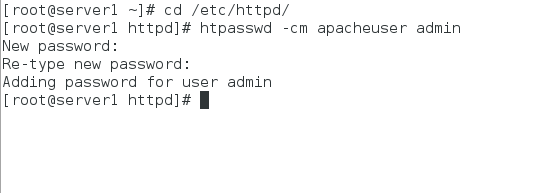
2:vim /etc/httpd/conf/httpd.conf
注释掉以前写的后写入
<Directory "/var/www/html/westos">
AuthUserFile /etc/httpd/apacheuser
AuthName "Please input user and password !!"
AuthType basic
Require user admin #####允许admin用户访问
或者写 Require valid-user ####允许所有用户访问
< /Rirectory>
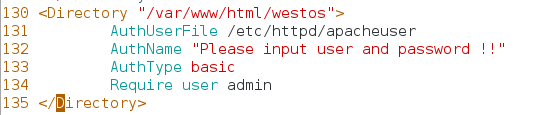
重启服务后测试:


apache的虚拟主机
在一个Apache服务器上可以配置多个虚拟主机,实现一个服务器提供多站点服务,其实就是访问同一个服务器上的不同目录。Apache虚拟主机配置有3中方法:基于IP配置、基于域名配置和基于端口配置
1:在要使用的浏览器的主机中 172.25.66.250,做域名解析
vim /etc/hosts
172.25.66.11 www.westos.com news.westos.com music.westos.com
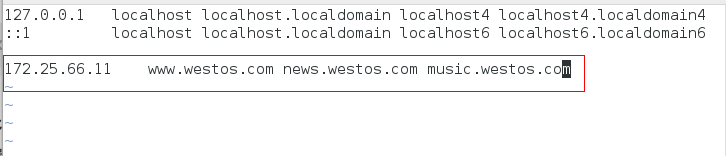
2:在有apache的主机中
cd /etc/httpd/conf.d
(1)vim default.conf
< VirtualHost _default_:80>
DocumentRoot /var/www/html
Customlog "logs/default.log" combined ###logs=/etc/httpd
< /VirtualHost>

(2)mkdir /var/www/virtual/westos.com/news -p
mkdir /var/www/virtual/westos.com/music -p
vim /var/www/virtual/westos.com/news/index.html
写入:
< h1>“news.page”< /h1>
vim /var/www/virtual/westos.com/music/index.html
写入:
< h1>“music.page”< /h1>
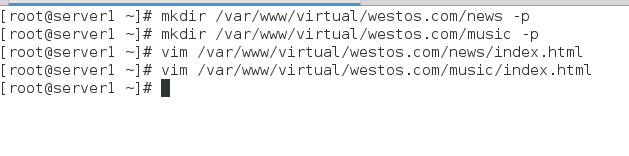
(3):cd /etc/httpd/conf.d
vim news.conf
<VirtualHost *:80>
ServerName news.westos.com
DocumentRoot "/var/www/virtual/westos.com/news/"
Customlog "logs/news.log" combined ###logs=/etc/httpd
< /VirtualHost>
<Directory "/var/ww/virtual/westos.com/news/">
Require all granted
< /Directory>
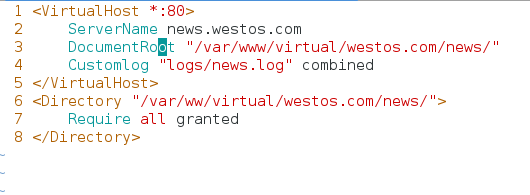
(4)vim music.conf
<VirtualHost *:80>
ServerName music.westos.com
DocumentRoot "/var/www/virtual/westos.com/music/"
Customlog "logs/music.log" combined ###logs=/etc/httpd
< /VirtualHost>
<Directory "/var/ww/virtual/westos.com/music/">
Require all granted
< /Directory>
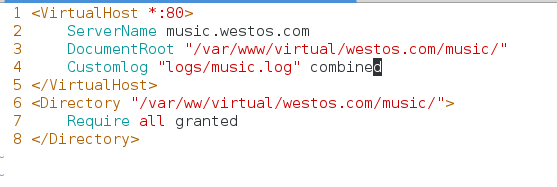
systemctl restart httpd
3:到浏览器(172.25.66.250)中分别输入 www.westos.com news.westos.com music.westos.com
www.westos.com

news.westos.com

music.westos.com

HTTPS
简介
HTTPS(全称:Hyper Text Transfer Protocol over Secure Socket Layer),是以安全为目标的HTTP通道,简单讲是HTTP的安全版。即HTTP下加入SSL层,HTTPS的安全基础是SSL,因此加密的详细内容就需要SSL。 它是一个URI scheme(抽象标识符体系),句法类同http:体系。用于安全的HTTP数据传输。https:URL表明它使用了HTTP,但HTTPS存在不同于HTTP的默认端口及一个加密/身份验证层(在HTTP与TCP之间)。这个系统的最初研发由网景公司(Netscape)进行,并内置于其浏览器Netscape Navigator中,提供了身份验证与加密通讯方法。现在它被广泛用于万维网上安全敏感的通讯,例如交易支付方面。
默认端口号:443
相关操作
1:下载modssl
一种以openssl 的工具箱为基础 专门为apache webserver 提供密码保护,ssl(安全套阶层)和 tls(传输套件层安全)的 协议。
yum install mod_ssl -y
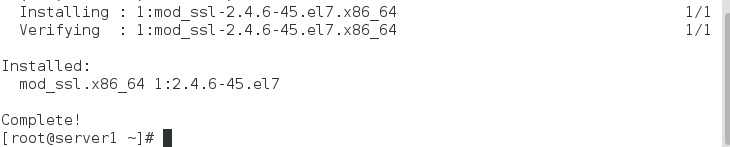
2:systemctl restart httpd
3:下载crypto-utils ##密码随机生成器,用于获得密钥
yum install crypto-utils -y

4:制作数字证书
genkey www.westos.com
进入后第一步选择NEXT进入下一步,然后选择加密程度,密钥程度越高,消耗时间越长,这里我们选择512就可以,然后进入第一个加载界面,这个可以自动加载完成,完成后会进入下面这样的读条界面,需要我们手动敲击键盘完成加载

加载完成后会弹出下面的提示框,这一步选择NO后回车

到下一步直接回车输入相关信息结束即可获得钥匙和锁

点击Next退出界面

上面红框中标记的就是获得的密钥和锁的路径
5:vim /etc/httpd/conf.d/ssl.conf
分别在101和109行写入锁和钥匙的绝对路径

6:systemctl restart httpd
7:到浏览器访问https://www.westos.com会看到如下界面

点击Advanced

然后点击上图红框

最后点击上图中红框内容即可完成验证

默认https
默认https即为在浏览器中只输入域名,自动解析到https
1:mkdir /var/www/virtual/westos.com/login/
vim /var/www/virtual/westos.html/login/index.html
写入:login.page

2:vim /etc/httpd/conf.d/login.conf
<VirtualHost *:443>
ServerName login.westos.com
DocumentRoot "/var/www/virtual/westos.com/login/"
Customlog "logs/login.log" combined
SSLEngine on
SSLCertificateFile /etc/pki/tls/certs/www.westos.com.crt
SSLCertificateKeyFile /etc/pki/tls/private/www.westos.com.key
</VirtualHost>
<Directory "/var/www/virtual/westos.com/login/">
Require all granted
</Directory>
<VirtualHost *:80>
ServerName login.westos.com
RewriteEngine on
RewriteRule ^(/.*)$ https://%{HTTP_HOST}$1 [redirect=301]
</VirtualHost>

8:systemctl restart httpd
9:浏览器中 www.westos.com
